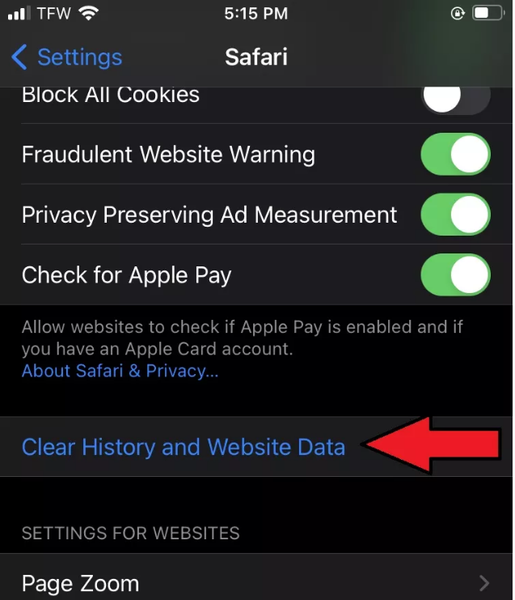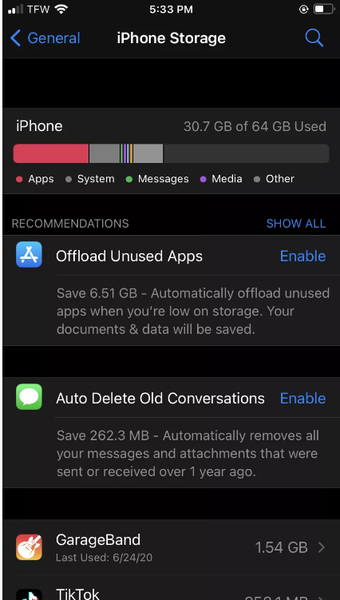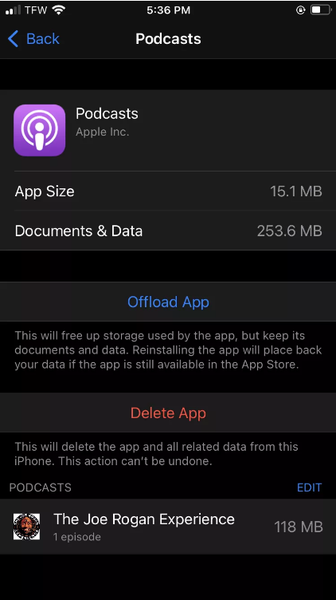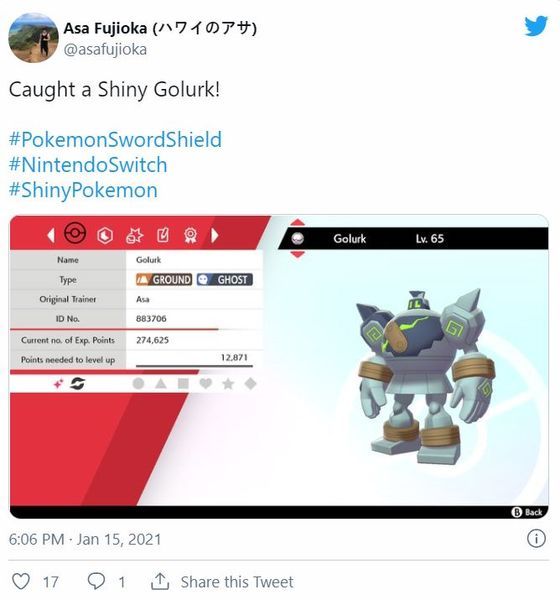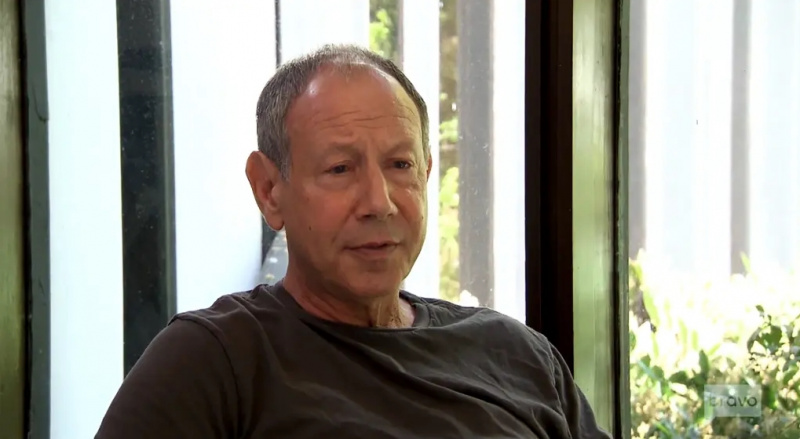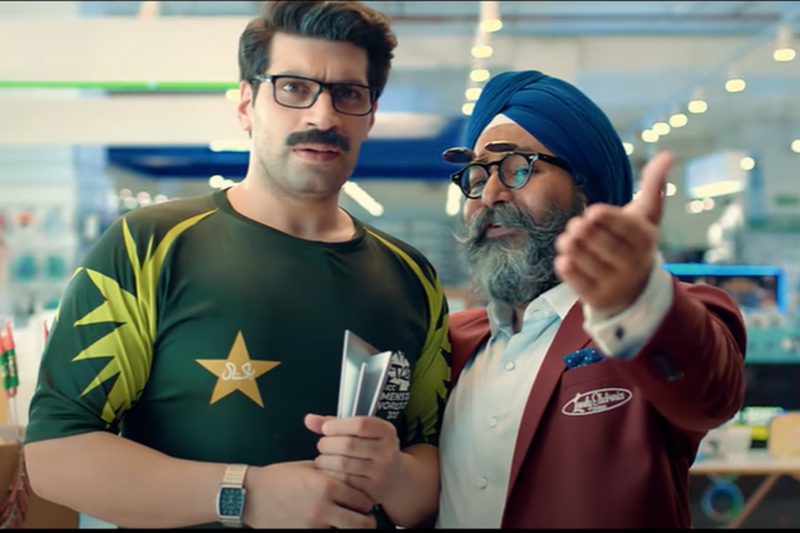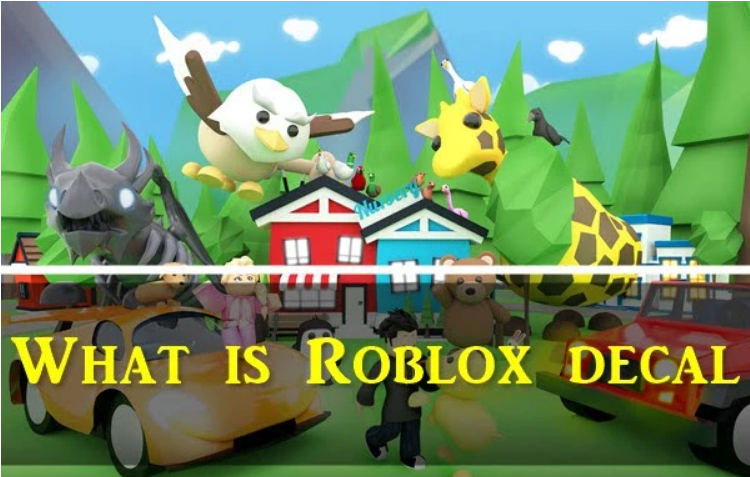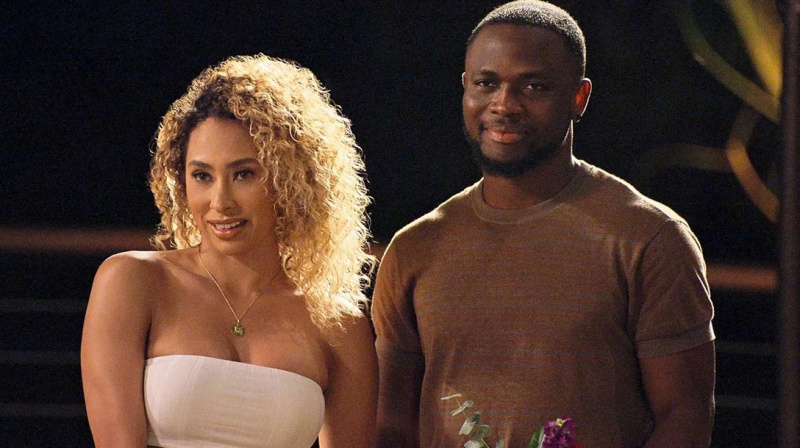மிகவும் பயனர் நட்பு செல்போன்களில் ஒன்றாக அதன் நற்பெயர் இருந்தபோதிலும், ஐபோன் நினைவக கசிவு மற்றும் அடைக்கப்பட்ட தற்காலிக சேமிப்பால் பாதிக்கப்படுகிறது. உங்கள் ஐபோனை சிறந்த வேலை நிலையில் பராமரிக்க, அதை முழுமையாக ஸ்பிரிங் க்ளீனிங் செய்ய வேண்டும். 
நீங்கள் Safari மற்றும் பிற பயன்பாடுகளைப் பயன்படுத்தும் போது, உங்கள் iPhone தேவையற்ற பல தரவைச் சேகரிக்கும். இந்த கோப்புகள் அனைத்தும் உங்கள் ஐபோனின் தற்காலிக சேமிப்பில் குவிந்து கிடக்கின்றன, இது நீண்ட காலத்திற்கு அதை மெதுவாக்குகிறது. இதன் விளைவாக, உங்கள் ஐபோனின் தற்காலிக சேமிப்பை அவ்வப்போது நீக்க வேண்டும்.
ஐபோனில் தற்காலிக சேமிப்பை எவ்வாறு அழிப்பது?
இந்த கட்டுரையில், சிறந்த செயல்திறனை பராமரிக்க ஐபோனில் தற்காலிக சேமிப்பை எவ்வாறு அழிப்பது என்பதை நாங்கள் உங்களுக்கு கூறுவோம்.
1. இணைய உலாவி தற்காலிக சேமிப்பில்
உங்கள் உலாவி மெதுவாக இயங்கினால், தற்காலிக சேமிப்பை காலி செய்வது உதவியாக இருக்கும். உங்கள் தற்காலிக சேமிப்பில் உள்ள கோப்புகள் சிறியதாக இருந்தாலும், அவை காலப்போக்கில் குவிந்து உங்கள் சாதனத்தை மெதுவாக்கும். உங்கள் உலாவியின் தற்காலிக சேமிப்பை எவ்வாறு அழிப்பது என்பதற்கான படிப்படியான வழிமுறைகள் இங்கே கிடைக்கின்றன.
- உங்கள் ஐபோனில் அமைப்புகளைத் திறக்கவும்.
- சஃபாரியைப் பார்க்கும் வரை கீழே உருட்டவும். அதைத் தட்டவும்.
- கிளிக் செய்யவும் வரலாறு மற்றும் இணையதளத் தரவை அழிக்கவும்.
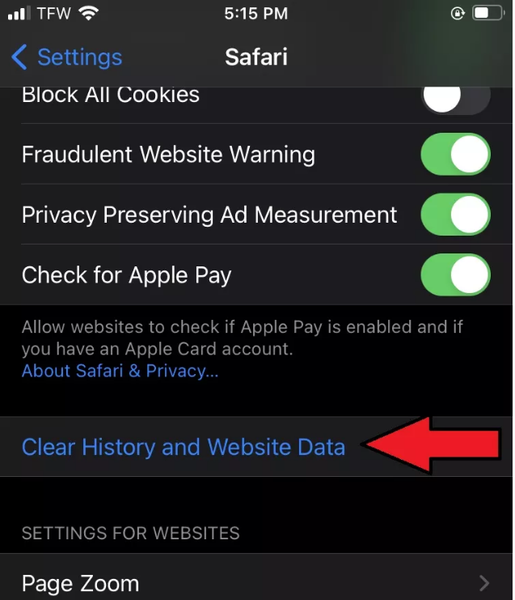
- உங்கள் தற்காலிக சேமிப்பை அழிப்பது உங்கள் உலாவி வரலாறு, குக்கீகள் மற்றும் பிற தரவை இழக்கும். தேக்ககத்தை அழிக்க உறுதிசெய்ய, அழி வரலாறு மற்றும் தரவைத் தட்டவும்.
2. பிற பயன்பாடுகளில்
உங்கள் சாதனத்திலிருந்து அதை அகற்ற, உங்கள் பயன்பாட்டு தற்காலிக சேமிப்பை ஆஃப்லோட் செய்ய வேண்டும். உங்கள் பயனர் தரவு அப்படியே இருக்கும், ஆனால் சேமிப்பிடம் அதிகமாக இருக்கும். பயன்பாட்டை மீண்டும் நிறுவுவது உங்கள் எல்லா தரவையும் மீட்டெடுக்கும், எனவே நீங்கள் ஆரம்பத்தில் இருந்து தொடங்க வேண்டியதில்லை. உங்கள் பயன்பாட்டு தற்காலிக சேமிப்பை அழிப்பது எளிதானது மற்றும் கீழே கூறப்பட்டுள்ளது.
- உங்கள் ஐபோனில் அமைப்புகளைத் திறக்கவும்.
- அமைப்புகளில், பொது என்பதைத் தட்டவும்.
- அடுத்து, ஐபோன் சேமிப்பகத்தைத் தட்டவும்.
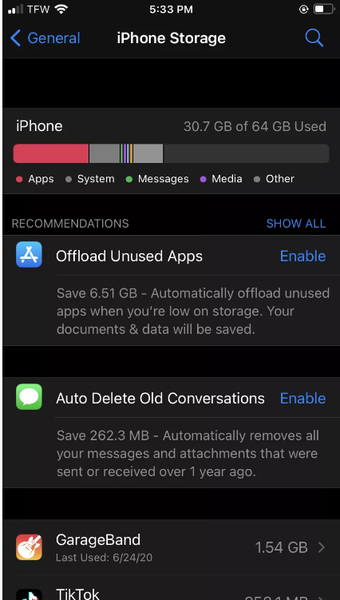
- பயன்பாடுகளின் பட்டியலில், நீங்கள் ஆஃப்லோட் செய்ய விரும்பும் பயன்பாட்டைத் தேர்ந்தெடுக்கவும். பின்னர் ஆஃப்லோட் பயன்பாட்டைத் தேர்ந்தெடுக்கவும்.
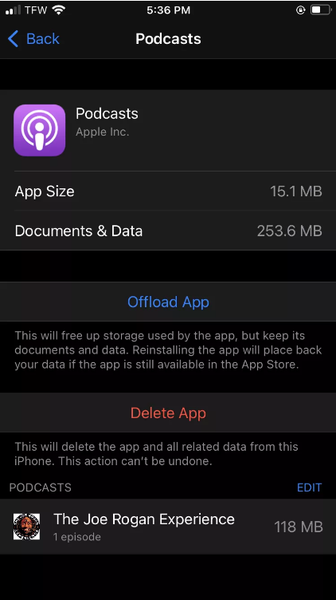
- பாப்-அப் பெட்டி தோன்றும்போது, உங்கள் முடிவை உறுதிப்படுத்த ஆஃப்லோட் ஆப்ஸைத் தேர்ந்தெடுக்கவும். உங்களுக்கு இனி ஆப்ஸ் தேவையில்லை எனில், அதை நிறுவல் நீக்கவும் செய்யலாம்.
குறிப்பு :- கூடுதலாக, ஐபோன் ஆஃப்லோடிங் பரிந்துரைகளை வழங்குகிறது. நீங்கள் இடத்தைக் காலி செய்து உங்கள் ஸ்மார்ட்ஃபோனை வேகப்படுத்த விரும்பினால், பழைய iMessages ஐ தானாக நீக்குவதை நீங்கள் செயல்படுத்தலாம் மற்றும் சாத்தியமான நீக்குதலுக்காக பதிவிறக்கம் செய்யப்பட்ட வீடியோக்களை மதிப்பாய்வு செய்யலாம்.
எந்தவொரு சாதனத்தையும் குறைபாடற்ற பயன்பாட்டிற்கு, அவ்வப்போது இடத்தை விடுவிக்க பரிந்துரைக்கப்படுகிறது. ஐபோனிலும் இதுவே செல்கிறது. ஐபோனின் செயல்திறனைத் தக்கவைக்க, அதன் தற்காலிக சேமிப்பை நீங்கள் தொடர்ந்து அழிக்க வேண்டும். இது மேலே விளக்கப்பட்டுள்ளது, இது தற்காலிக சேமிப்பை நீக்க உதவும். ஏதேனும் சந்தேகம் இருந்தால் எங்களுக்குத் தெரிவிக்கவும்.